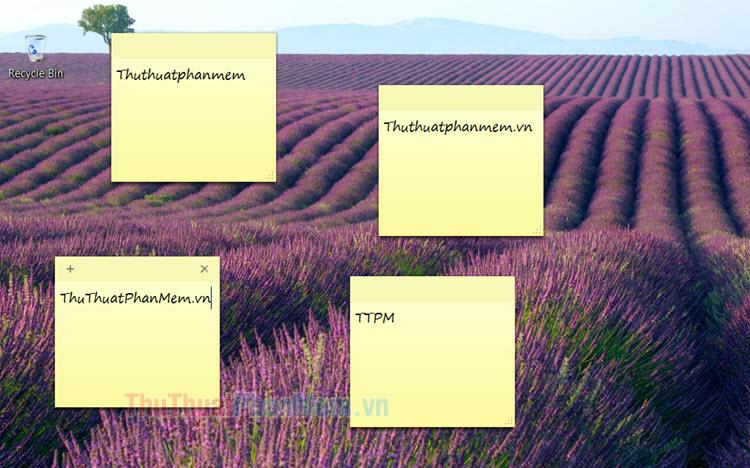Cách thiết lập font chữ mặc định trong các phiên bản Word 2007, 2010 và 2013 giúp bạn tiết kiệm thời gian và tạo sự đồng nhất trong toàn bộ văn bản.
Nội dung bài viết
Trước khi bắt đầu soạn thảo, nhiều người thường chỉnh sửa font chữ và cỡ chữ trong mục Font đầu tiên. Tuy nhiên, nếu bạn làm việc lâu dài với Word, việc này sẽ trở nên mất thời gian.
Để giảm thiểu thời gian cài đặt font và cỡ chữ mỗi lần mở Word, bạn có thể thiết lập chúng làm mặc định. Điều này giúp bạn tự động có ngay font và cỡ chữ đã được tùy chỉnh theo nhu cầu khi khởi động ứng dụng.
Dưới đây là hướng dẫn chi tiết cách thiết lập font và cỡ chữ mặc định trong Word 2007, 2010 và 2013, giúp quá trình soạn thảo của bạn trở nên hiệu quả hơn.
Phiên bản Microsoft Word 2007 mang lại nhiều tính năng hữu ích giúp người dùng dễ dàng tạo và chỉnh sửa tài liệu.
Bước 1: Mở ứng dụng Microsoft Word 2007 trên máy tính của bạn để bắt đầu cài đặt font chữ mặc định.
Bước 2: Trên thanh công cụ Home, bạn hãy chọn biểu tượng mở rộng trong phần Font (hoặc sử dụng tổ hợp phím Ctrl + D) để mở hộp thoại Font. Tại đây, bạn có thể chọn font chữ và cỡ chữ mong muốn, sau đó nhấn Default để thiết lập chúng làm mặc định cho các tài liệu sau này.
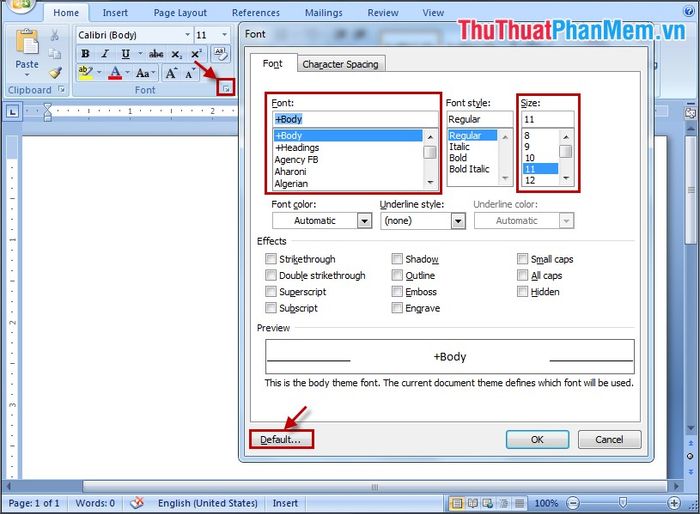
Phiên bản Microsoft Word 2010 mang đến những cải tiến vượt trội, giúp người dùng trải nghiệm các tính năng một cách mượt mà và dễ dàng.
Bước 1: Khởi động Microsoft Word 2010 và chuẩn bị cho quá trình tiếp theo.
Bước 2: Nhấn vào biểu tượng trong phần Font hoặc sử dụng tổ hợp phím Ctrl + D để mở cài đặt font chữ.
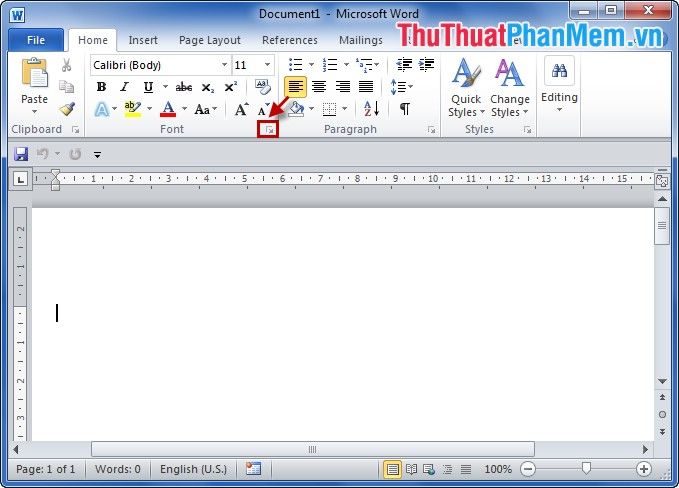
Bước 3: Trong cửa sổ Font, bạn có thể tùy chỉnh kiểu chữ và kích thước theo sở thích, sau đó chọn Set As Default để lưu cài đặt làm mặc định cho mọi tài liệu.
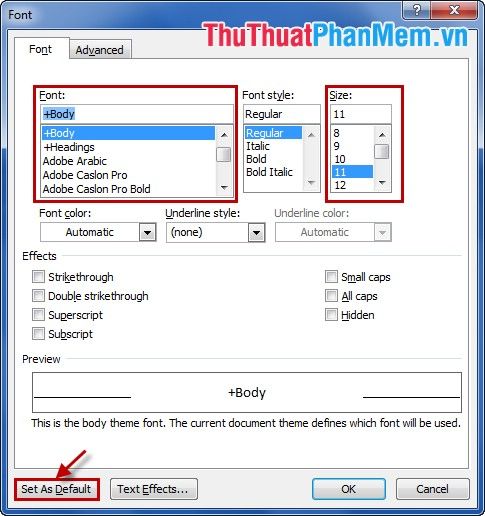
Nếu bạn đang sử dụng phiên bản Word 2013, thao tác sẽ tương tự như trên.
Đối với Microsoft Word 2013, các bạn có thể thực hiện những thao tác tương tự như trong Microsoft Word 2010 để thiết lập font và cỡ chữ mặc định một cách nhanh chóng và dễ dàng.
Những bước thiết lập font và cỡ chữ mặc định trong Word đã được trình bày ở trên. Bạn có thể áp dụng chúng cho máy tính của mình để tiết kiệm thời gian, không cần phải thiết lập lại mỗi lần soạn thảo văn bản.
Có thể bạn quan tâm

Top 10 cửa hàng bán đồ ăn giảm cân online chất lượng nhất tại Sài Gòn

7 địa chỉ vàng cho trang sức ngọc trai cao cấp và đáng tin cậy tại Hà Nội

Khám phá 10 công ty tài chính uy tín nhất hiện nay để tham khảo vay vốn hiệu quả

Top 11 công ty tư vấn du học uy tín nhất tại Đà Nẵng

Top 16 Nhạc sĩ trẻ tài năng nhất Việt Nam hiện nay